VirtualBox, ki ga je razvil in vzdrževal Oracle, je hipervizor z odprto kodo z več platformami, ki nam omogoča zagon več navideznih računalnikov kot gostujočega operacijskega sistema na enem gostitelju. VirtualBox se pogosteje uporablja za testiranje in razvoj.
VirtualBox je mogoče namestiti na Linux Mint 20 iz standardnih repozitorijev in uradnega Oraclovega repozitorija VirtualBox.
Namestitev VirtualBox-a na Linux Mint 20 iz standardnih repozitorijev
Ker je VirtualBox priljubljeno in odprtokodno orodje, je vključen v standardne repozitorije Linux Mint 20. Zaženite terminal in posodobite predpomnilnik apt, kot je priporočljivo pred namestitvijo katere koli nove aplikacije:
$ sudo apt posodobitev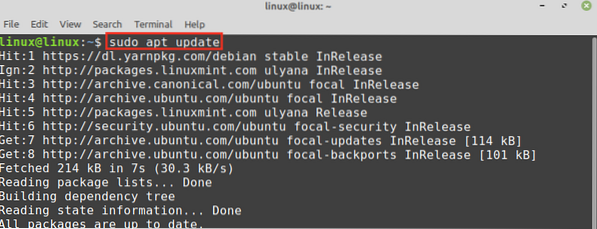
Nato z ukazom namestite VirtualBox in razširitveni paket:
$ sudo apt namestite virtualbox virtualbox-ext-pack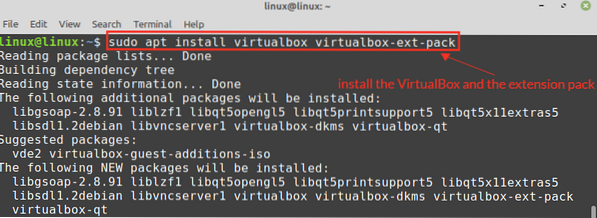
Pritisnite 'y', da nadaljujete z namestitvijo VirtualBox.

Med namestitvijo VirtualBox boste videli licenco za osebno uporabo in oceno VirtualBox (PEUL). Pazljivo preberite licenčno pogodbo, izberite »V redu« in pritisnite tipko enter.
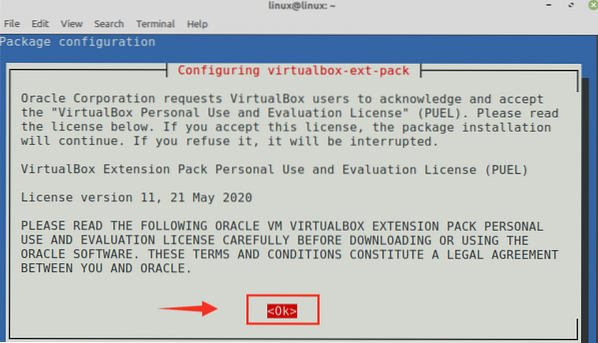
Če sprejmete licenčne pogoje za VirtualBox PUEL, izberite 'Da' in pritisnite tipko Enter.
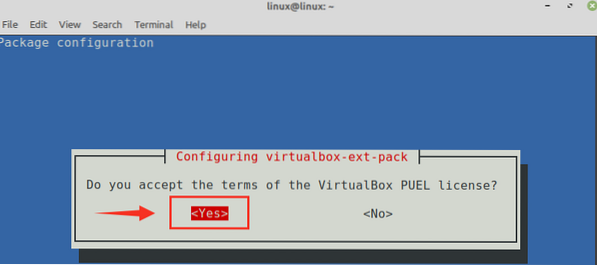
VirtualBox bo uspešno nameščen v vašem sistemu Linux Mint 20.
Če želite preveriti namestitev, kliknite meni aplikacij in poiščite VirtualBox. Aplikacijo VirtualBox najdete v meniju aplikacij.
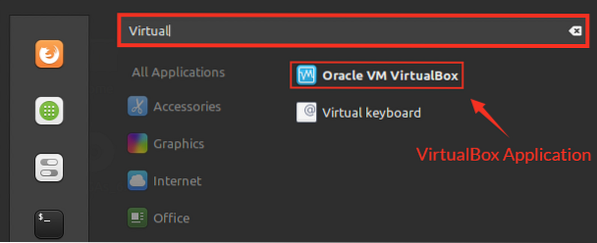
Namestitev VirtualBox-a na Linux Mint 20 iz Oracle-ovih skladišč
Ob pisanju te objave je najnovejša različica VirtualBox 6.1.
Dokončajte spodnje korake za namestitev VirtualBox-a na Linux Mint 20 iz Oracle-ovih skladišč:
1. korak: Uvozite ključ VirtualBox
Zaženite terminal in z ukazom uvozite javni ključ Oracle VirtualBox v sistem Linux Mint 20:
$ wget -q https: // www.virtualbox.org / download / oracle_vbox_2016.asc -O- | sudo apt-key add -
Zgoraj navedeni ukaz zahteva privilegije sudo, vnesite geslo sudo in ključ bo uspešno uvožen. 'V redu' potrjuje, da je ključ uvožen.
2. korak: dodajte odlagališče VirtualBox
Nato v svoj sistem Linux Mint 20 dodajte odlagališče VirtualBox:
$ echo "deb [arch = amd64] http: // prenos.virtualbox.org / virtualbox / debian fokalni prispevek "| sudo tee / etc / apt / sources.seznam.d / virtualbox.seznam
3. korak: Namestite VirtualBox
Najprej posodobite seznam primerov z ukazom:
$ sudo apt posodobitev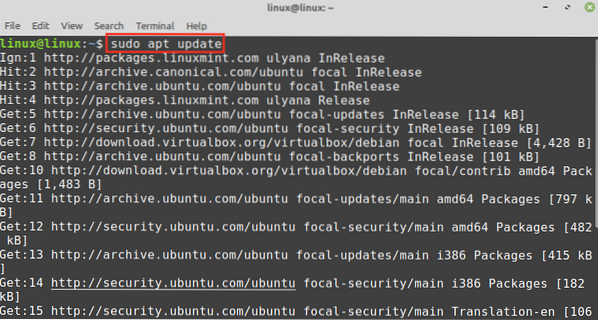
Zdaj namestite VirtualBox z ukazom:
$ sudo apt install virtualbox-6.1
Pritisnite 'y', da nadaljujete z namestitvijo VirtualBox.

VirtualBox bo nameščen v vašem sistemu.
Ko je VirtualBox nameščen, preverite namestitev VirtualBox z ukazom:
$ sudo systemctl status vboxdrv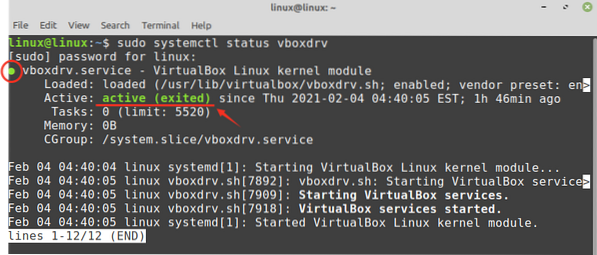
Zgoraj navedeni ukaz preveri stanje storitve modula jedra VirtualBox Linux. Rezultat kaže, da je VirtualBox uspešno nameščen in da je storitev aktivna.
Uvod v VirtualBox
Kliknite meni aplikacij in poiščite VirtualBox.
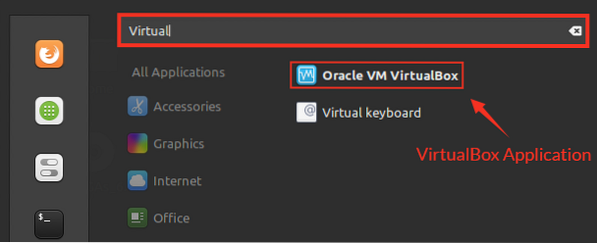
VirtualBox je pripravljen za uporabo.
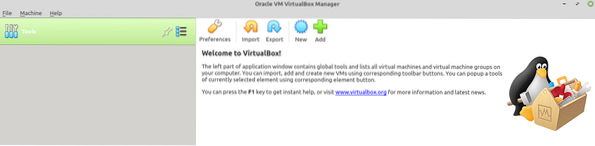
Zaključek
Ta objava je izvedela o namestitvi VirtualBox-a na Linux Mint 20 iz standardnih repozitorijev Linux Mint 20 in Oraclovega uradnega. VirtualBox je hipervizor, ki nam omogoča, da hkrati zaženemo več navideznih računalnikov na enem gostiteljskem računalniku. Načrtuje in vzdržuje ga Oracle.
 Phenquestions
Phenquestions


